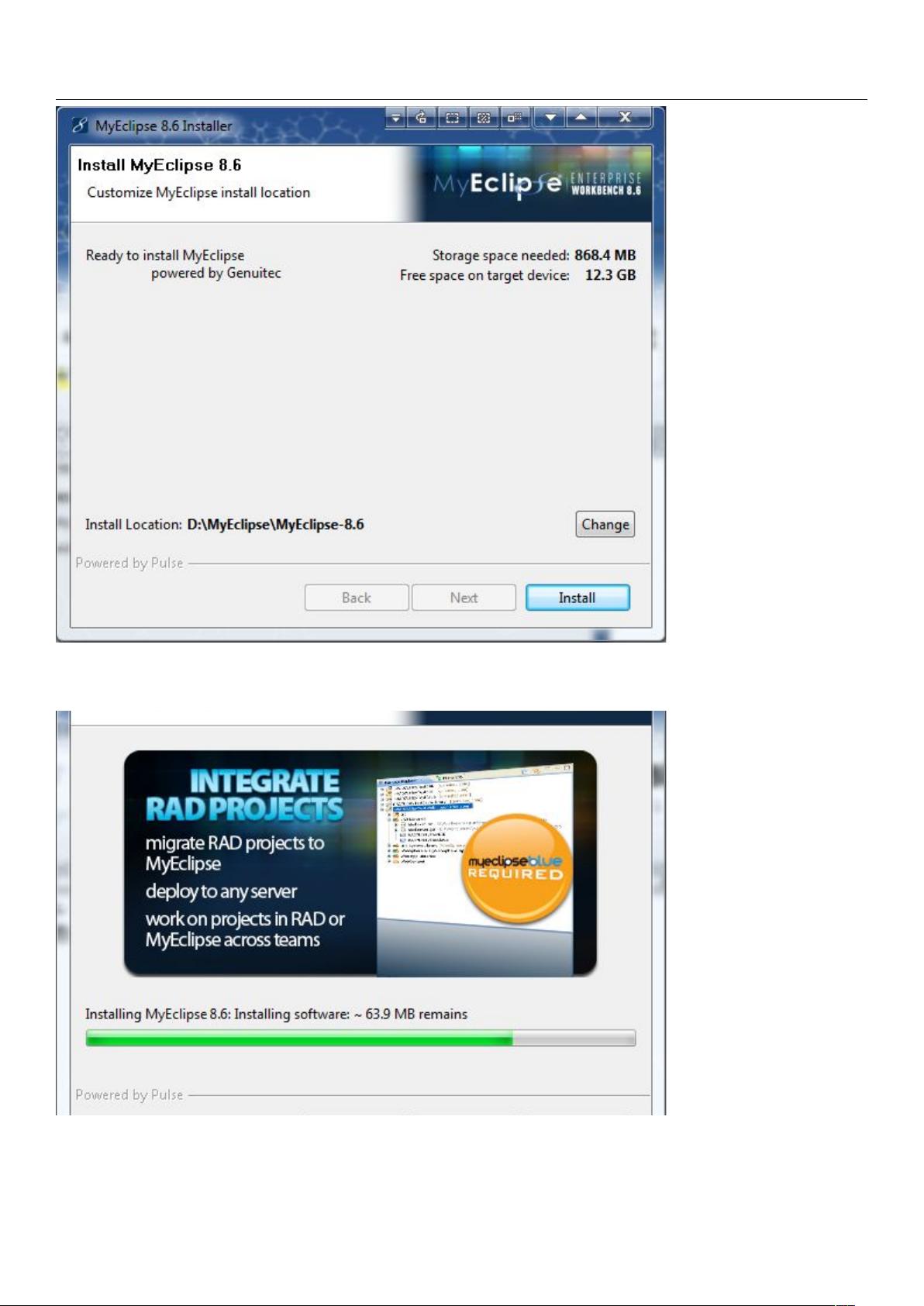MyEclipse 8.6.1 安装与 Tomcat 7.0.6 配置详解
需积分: 50 155 浏览量
更新于2024-09-13
收藏 1.68MB DOC 举报
"Myeclipse 6.0.1 安装及其配置"
MyEclipse 是一个基于 Eclipse 平台的集成开发环境(IDE),它提供了许多强大的功能和工具来帮助开发者快速构建和开发 Java Web 应用程序。下面将详细介绍 MyEclipse 6.0.1 的安装和配置过程。
一、MyEclipse 6.0.1 安装
首先,需要下载 MyEclipse 6.0.1 的安装文件,可以从 MyEclipse 官方网站下载最新版本的安装文件。在本教程中,我们使用的是 MyEclipse 8.6.1 的安装文件,但配置过程基本相同。
双击下载的安装文件,开始安装 MyEclipse。等待一会儿,解压安装文件可能需要一些时间。然后,继续点击下一步,选择安装目录,可以更改目录路径,然后点击 Next。
在安装过程中,需要等待一段时间,安装进度条上显示的数字是剩余的需要操作文件大小。安装完成后,会弹出启动界面,然后会有一个设置工作空间的对话框,可以根据需要设置工作空间。
二、MyEclipse 6.0.1 配置
在 MyEclipse 安装完成后,需要配置 Tomcat 服务器,以便在 MyEclipse 中使用 Tomcat 运行 Web 应用程序。首先,需要下载 Tomcat 服务器的安装文件,可以从 Apache 官方网站下载最新版本的安装文件。在本教程中,我们使用的是 Tomcat 7.0.6 的安装文件,但配置过程基本相同。
将下载好的 Tomcat 安装文件解压到指定目录,然后在 MyEclipse 中配置 Tomcat 服务器。点击工具栏上的倒三角,选择 Configure Server,然后在弹出的对话框中依次点开目录,选择 Tomcat 的主目录,然后点击 OK。
三、创建 Web 工程
在 MyEclipse 中创建一个新的 Web 工程,首先需要新建一个项目,选择 Web 项目,然后选择项目类型为 Web 项目。然后,点击 Finish,创建完成后,可以看到创建的 Web 工程目录结构。
四、部署 Web 应用程序
在 MyEclipse 中部署 Web 应用程序,需要将 Web 工程添加到 Tomcat 服务器中。点击工具栏上的加号,选择 Add,然后在 Server 的下拉菜单中选择 Tomcat,点击 Finish。
五、总结
本教程介绍了 MyEclipse 6.0.1 的安装和配置过程,包括安装 MyEclipse、配置 Tomcat 服务器、创建 Web 工程和部署 Web 应用程序等步骤。通过本教程,读者可以快速掌握 MyEclipse 的安装和配置过程,并开始使用 MyEclipse 进行 Java Web 应用程序开发。
相关知识点:
* MyEclipse 介绍
* MyEclipse 安装
* MyEclipse 配置
* Tomcat 服务器介绍
* Tomcat 服务器配置
* Web 工程创建
* Web 应用程序部署
* Eclipse 平台介绍
* Java Web 应用程序开发
330 浏览量
198 浏览量
286 浏览量
2011-06-19 上传
2008-09-05 上传
2008-10-09 上传
839 浏览量
2008-09-09 上传
2022-06-09 上传
yangzhengf
- 粉丝: 0
最新资源
- Windows到Linux入门教程:基础知识与安装指南
- 伟大架构师的抽象层次策略:简化IT解决方案
- JasperReport与iReport中文配置与使用详解
- Oracle分析函数详解与应用示例
- 无线局域网详解:概念、标准与技术应用
- Quartz定时任务开发指南
- <项目名称>操作手册编写规范详解
- Cadence Allegro PCB设计中文手册
- uVision2入门:Keil C51 开发工具教程
- 搭建虚拟域名:解析与配置详解
- DWR中文教程:快速掌握远程方法调用
- 测试人员的思考艺术:超越数字迷思
- WEKA3.5.5用户指南:数据探索与分析
- DWR教程:入门与实践
- EJB3.0实战教程:从入门到精通
- TMS320C6416:600MHz DSP在3G基站高速处理中的关键角色